Guide de l'expert SEO pour un rapport de page de destination GA4
Publié: 2022-10-30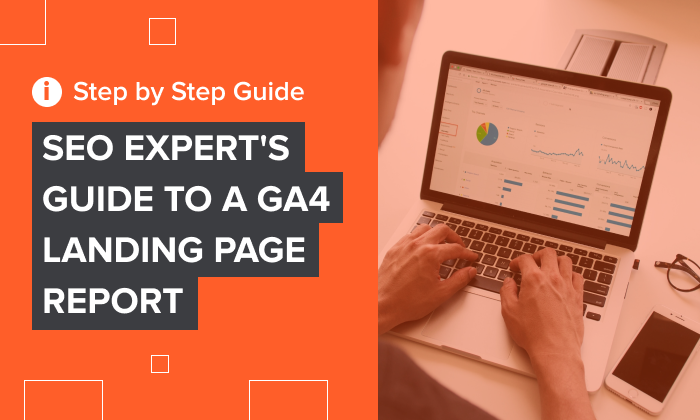
Avec la fin d'Universal Analytics (UA) à l'horizon en 2023, il est plus important que jamais d'apprendre à créer un rapport de page de destination Google Analytics 4 (GA4).
Le changement peut être difficile. Quelles mesures prenez-vous pour prendre de l'avance?
Bien que cet article ne soit pas un guide ultime de Google Analytics, je vais vous montrer comment configurer GA4 et vous donner les meilleurs conseils GA4. De la mise en place aux meilleures pratiques, une fois que vous aurez terminé, vous vous sentirez en confiance pour créer un rapport de page de destination dans GA4.
Qu'est-ce que GA4 ?
Google Analytics 4 est la dernière édition de l'un des meilleurs outils d'analyse Web sur le marché.
Avec autant de fonctionnalités impressionnantes et une interface utilisateur fluide, il n'est pas étonnant que plus de 28 millions de sites Web dans le monde comptent sur Google Analytics pour suivre leur trafic.
Avec un rapport de page de destination dans GA4, vous pouvez suivre le chemin numérique parcouru par vos clients le long de votre contenu de marque.
La meilleure partie? Les rapports de page de destination GA4 suivent les données client de toutes les plates-formes sur lesquelles se trouve votre contenu afin de déterminer les tendances du trafic, de l'engagement, de la demande de produits, des prévisions, etc.
Il accomplit ces incroyables prouesses analytiques à l'aide de l'intelligence artificielle. Avec l'utilisation de l'IA, GA4 vous aide à comprendre comment les clients utilisent actuellement votre contenu, ainsi qu'à prédire ce que les clients feront ensuite.
Vous n'avez pas besoin d'être une grande entreprise pour que GA4 fonctionne pour vous. En fait, une récente enquête d'Enlyft a révélé qu'environ 71 % des entreprises qui utilisent Google Analytics sont de petites entreprises de moins de 50 employés.
Bien que tout cela puisse sembler similaire à ce à quoi vous êtes habitué dans Universal Analytics, les deux fonctionnent très différemment.
La plus grande différence entre UA et GA4 est la manière dont les données sont collectées et organisées. Alors que le premier groupe les interactions des utilisateurs dans des "sessions" bloquées dans le temps, GA4 suit chaque interaction de l'utilisateur comme son propre événement.
Qu'est-ce que ça veut dire? Eh bien, grâce à cet interrupteur à clé, GA4 est plus efficace pour prédire le comportement des clients de différentes manières.
Qu'est-ce qu'un rapport de page de destination dans GA4 ?
En termes simples, un rapport de page de destination GA4 est une analyse détaillée des interactions des utilisateurs basée sur les métriques que vous choisissez.
Pour ceux qui ne le savent pas, une page de destination est la page qui constitue la première interaction d'un utilisateur avec votre site Web ou votre plateforme. Par exemple, si vous avez recherché des informations sur les rapports de page de destination et cliqué sur le lien de cet article, cette page est votre page de destination pour mon site.
Un rapport de page de destination dans GA4 vous offre des outils d'analyse plus approfondis qui peuvent vraiment vous aider à développer la meilleure stratégie de référencement.
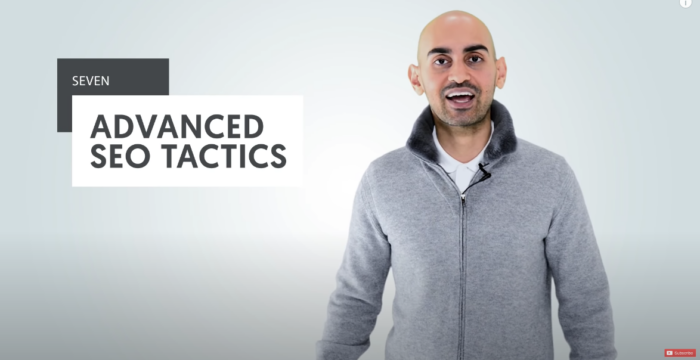
Si vous connaissez UA, vous vous souviendrez que leur rapport de page de destination a été généré automatiquement. Tout ce que vous aviez à faire était de rechercher le rapport en cliquant sur le menu déroulant Comportement . et à partir de là. en cliquant sur Contenu du site , puis sur Pages de destination .
GA4 n'est pas automatique. Heureusement, quelques étapes suffisent pour configurer votre GA4.
Création de votre rapport de page de destination dans GA4
Les rapports de page de destination GA4 doivent être générés manuellement. La bonne nouvelle est que vous pouvez créer votre propre rapport de page de destination prédéfini, vous n'avez donc pas à tout configurer chaque fois que vous avez besoin d'informations.
Suivez ces étapes pour créer votre propre rapport de page de destination dans GA4.
Commencer
Connectez-vous à votre compte avec GA4. De là, ouvrez vos rapports (le bouton sous l'icône Accueil, avec un graphique à barres dans un carré blanc). Ensuite, cliquez sur Acquisition , puis recherchez et sélectionnez Acquisition de trafic dans le menu déroulant.
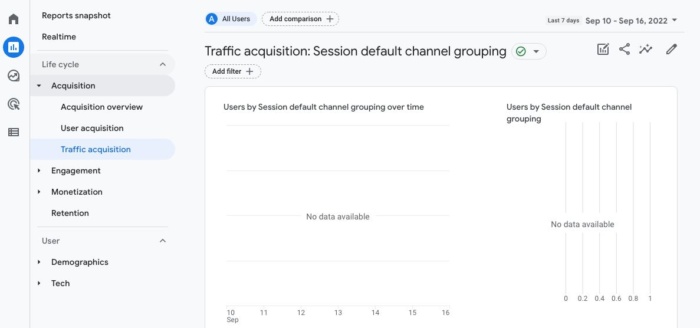
Extraire un rapport
Au cas où vous ne le sauriez pas déjà, les dimensions sont essentiellement les titres ou catégories qualitatifs mesurés par GA4. Lorsque vous choisissez Acquisition de trafic, GA4 générera un rapport pour vous, en utilisant automatiquement la dimension de groupement de canaux par défaut de la session .
Bien qu'il s'agisse d'informations utiles à connaître pour augmenter le trafic sur votre site Web, il ne s'agit pas des données sur les interactions de la page de destination des utilisateurs.
Personnalisez votre rapport
Pour créer une page de destination personnalisée dans GA4 en fonction de vos besoins analytiques, cliquez sur la petite icône en forme de crayon dans le coin supérieur droit de la fenêtre utilisateur.

En plus d'ajouter de nouvelles dimensions, le bouton Personnaliser le rapport peut ajouter de nouvelles mesures, retravailler des graphiques et créer des fiches récapitulatives.
Pour nos besoins, nous nous concentrerons pour l'instant sur l'aspect dimensionnel.
Ajouter une nouvelle dimension
Sur le côté droit de l'écran, cliquez sur Dimensions , puis sélectionnez Ajouter une dimension.

À partir de là, vous devriez pouvoir faire défiler les options jusqu'à ce que vous en trouviez une intitulée Landing Page. Cliquez dessus et les pages de destination seront ajoutées à vos dimensions principales.
N'oubliez pas de sauvegarder lorsque vous avez terminé !
Définir par défaut
Soyons réalistes : souhaitez-vous réellement suivre ces étapes chaque fois que vous souhaitez analyser l'interaction des utilisateurs sur les pages de destination ?
Certainement pas! Suivez cette astuce rapide GA4 pour créer un raccourci pour vous-même.
Localisez à nouveau la dimension Landing Page . Cette fois, cliquez sur les trois points verticaux, puis sélectionnez Définir par défaut .
Lorsque vous avez terminé, cliquez sur le bouton Appliquer dans le coin inférieur droit pour enregistrer votre nouveau paramètre par défaut.
Si votre objectif est de reproduire le rapport UA aussi fidèlement que possible, vous devrez suivre quelques étapes supplémentaires.
Personnaliser les métriques
Toutes les mesures d'engagement ne sont pas égales. Au fur et à mesure que vous vous familiarisez avec la configuration GA4, explorez toutes les données à portée de main pour déterminer celles qui vous aideront le plus. Vous ne savez jamais quelles nouvelles idées vous découvrirez !
La personnalisation des métriques n'est pas si différente de la personnalisation des dimensions.
Au lieu de cliquer sur Dimensions, sélectionnez cette fois Métriques.
À partir de là, vous pouvez ajouter et supprimer des mesures qui correspondent à vos besoins. Pour un rapport de page de destination de style UA, assurez-vous de choisir les statistiques suivantes :
- Séances
- Nouveaux utilisateurs
- Taux d'engagement
- Temps d'engagement moyen
- Nombre d'événements
- Conversions

Créer une nouvelle carte récapitulative
Les cartes récapitulatives sont un excellent moyen d'effectuer une analyse rapide de vos analyses lors de la vérification des rapports.
Bien qu'elles ne vous montrent pas tout, les cartes récapitulatives peuvent vous aider à rationaliser votre examen des informations que vous jugez les plus importantes.
Pour créer une nouvelle carte récapitulative, cliquez simplement sur Créer une nouvelle carte. À partir de là, vous pouvez personnaliser la carte pour choisir des dimensions, des statistiques et un style de visualisation spécifiques.
Enregistrez votre nouveau modèle
La clé ici est de ne pas écraser votre autre modèle que vous avez utilisé pour commencer. Au lieu de cela, enregistrez votre travail en tant que nouveau rapport.
Créer un raccourci vers votre rapport
N'oubliez pas que notre intention est de rendre l'extraction des rapports de page de destination GA4 aussi simple et rapide que possible.
C'est pourquoi je vous recommande de créer un raccourci pour y accéder en quelques clics.
- Tout d'abord, cliquez sur Rapports.
- Ensuite, cliquez sur Bibliothèque. Il devrait y avoir une icône de dossier à côté du mot.
- À moins que vous n'ayez déjà créé des collections, vous ne devriez voir que deux collections. Dans la collection marquée Cycle de vie, cliquez là où il est écrit Modifier la collection.
- Une invite sur la gauche vous demandera de faire glisser des rapports pour créer une collection. Recherchez votre modèle de rapport et faites-le glisser dans la rubrique intitulée Acquisition.
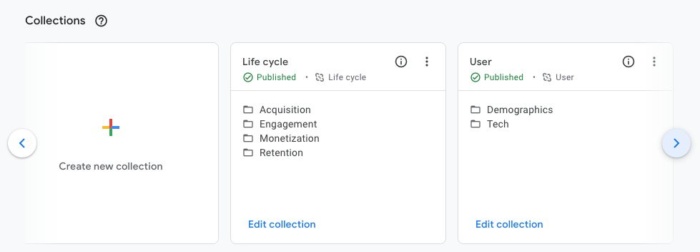
C'est ça!
Désormais, lorsque vous cliquez sur l'icône Rapports dans le menu principal, vous pouvez facilement extraire votre dernier rapport de page de destination. Cliquez simplement sur les menus déroulants pour Cycle de vie et Acquisition, où vous trouverez le modèle que nous avons créé.
Meilleures pratiques pour les rapports de page de destination
L'intérêt de cette pratique est de comprendre ce vers quoi les clients sont attirés et comment nous pouvons améliorer notre contenu pour générer plus de trafic.
Lorsque vous exécutez votre rapport de page de destination GA4, soyez à l'affût des pages qui ont un faible nombre de visites, ou pire, un faible engagement. Ce sont des domaines de croissance pour votre marque.
Profitez des pages de destination qui fonctionnent bien. Chaque fois qu'une page de destination a un taux de clics et un engagement élevés, vous devriez rechercher des moyens de capitaliser sur cet élan.
Ajoutez plus de liens à cette page qui dirigent les utilisateurs vers plus de vos articles. Utilisez ces pages pour annoncer les promotions à venir. Si possible, recréez ce style d'écriture dans un nouveau contenu.
Conclusion
Google Analytics 4 est une centrale de création de rapports. Entre de bonnes mains, GA4 peut révolutionner vos stratégies de marketing et de contenu.
N'attendez pas que UA lance enfin le seau pour de bon en 2023. Découvrez GA4 maintenant pour générer facilement les rapports les plus importants. Vous devriez envisager de créer votre suivi GA4 dès que possible afin d'avoir autant de données que possible à comparer pour les rapports.
Nous sommes également là pour vous aider !
Si vous avez besoin de plus d'informations sur la meilleure façon d'utiliser les fonctionnalités de votre rapport de page de destination GA4, ou si quelque chose ne semble pas correct, contactez-nous et mon équipe vous répondra dès que possible.
Comment allez-vous utiliser Google Analytics pour augmenter votre trafic Web ? Fais-moi savoir!

Découvrez comment mon agence peut générer des quantités massives de trafic vers votre site Web
- SEO - débloquez des quantités massives de trafic SEO. Voir les vrais résultats.
- Marketing de contenu - notre équipe crée un contenu épique qui sera partagé, obtiendra des liens et attirera du trafic.
- Médias payants - stratégies payantes efficaces avec un retour sur investissement clair.
Réserver un appel
